저에게 NAS의 주 용도는 넘쳐나는 가족사진/영상들을 저장하는 장소입니다. 대부분의 경우 스마트 폰에서 촬영된 내용이 구글 Photo에 자동으로 저장되고, 연도별로 NAS로 옮기는 작업을 하고 있습니다.
이럴 때 제가 사용하는 내 컴에 있는 파일 NAS로 옮기는 방법에 관하여 말씀드리고자 합니다.
내 컴의 지정된 폴더(Folder)에 파일을 넣어 두면 NAS로 알아서 쑥쑥(Sync 또는 Packup) 파일이 옮기 지도록 하는 방법입니다.
아래 사진처럼 특정 Folder의 파일이 Sync 또는 Backup 되도록 하는 방법을 순서대로 설명하겠습니다.
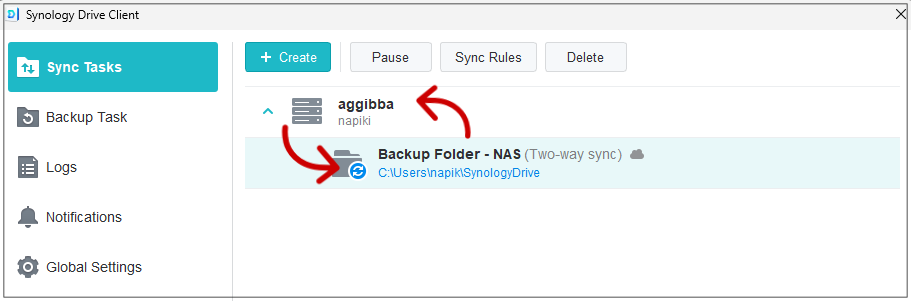
특정 Folder의 파일 NAS로 옮기기 (Sync or Backup)
1. 특정 Folder 만들기
- NAS에서 파일을 만들어 줍니다. (저의 경우 "Backup Folder - NAS" 로 만들었습니다.)

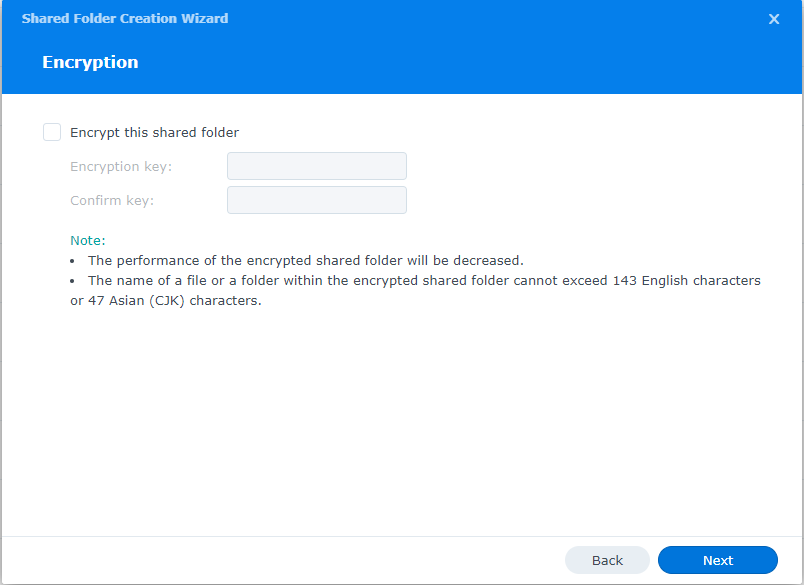
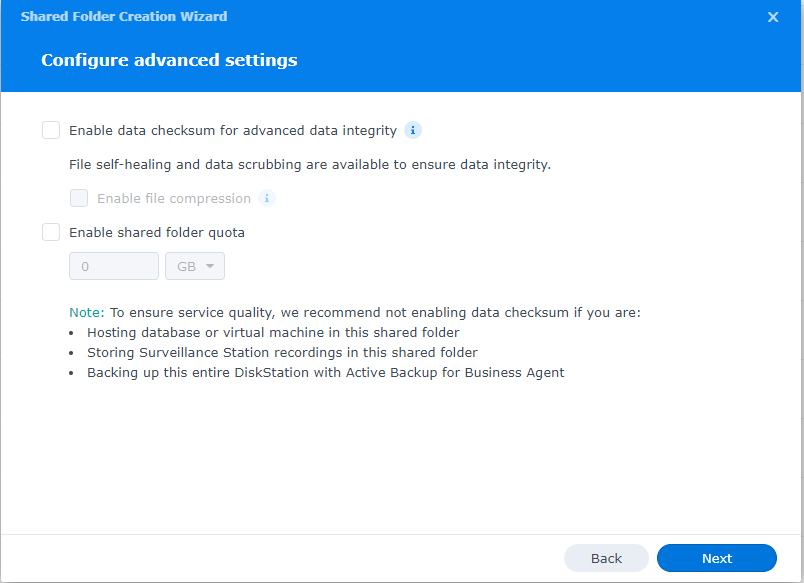
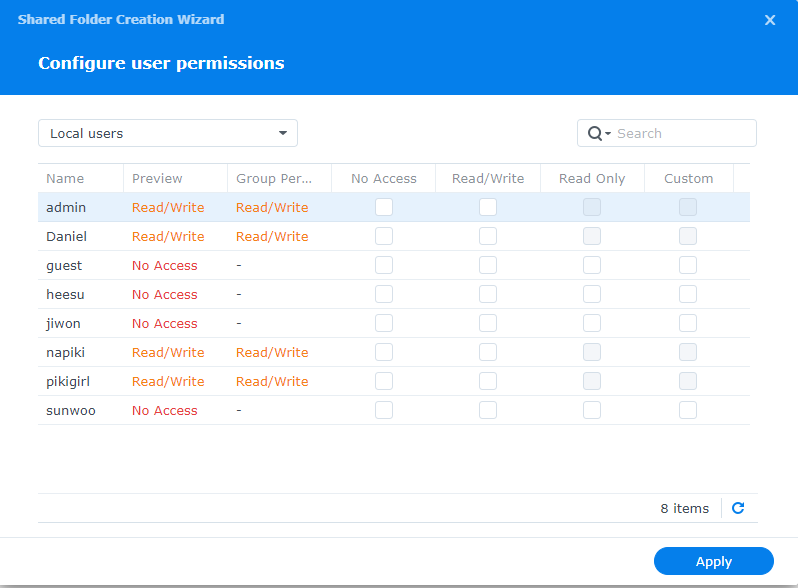
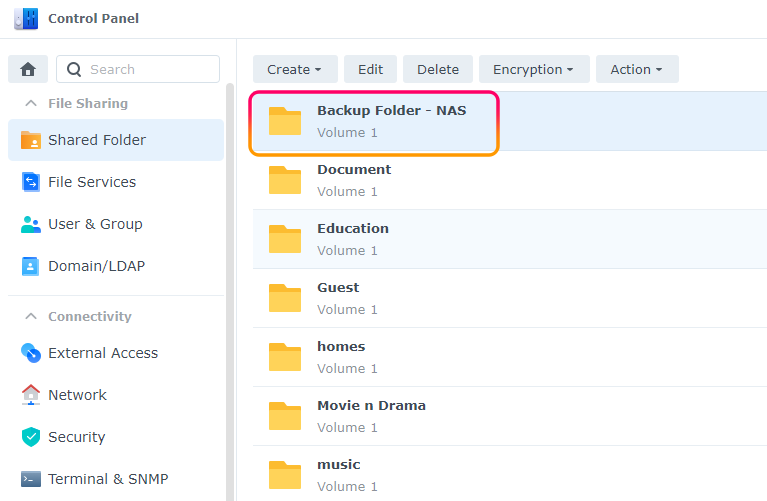
2. 공유 폴더로 지정하기
- "Synology Driver Admin Consolo" 을 실행하고 "Team Folder" - "Backup Folder - NAS" - "Enable" 순으로 선택합니다.
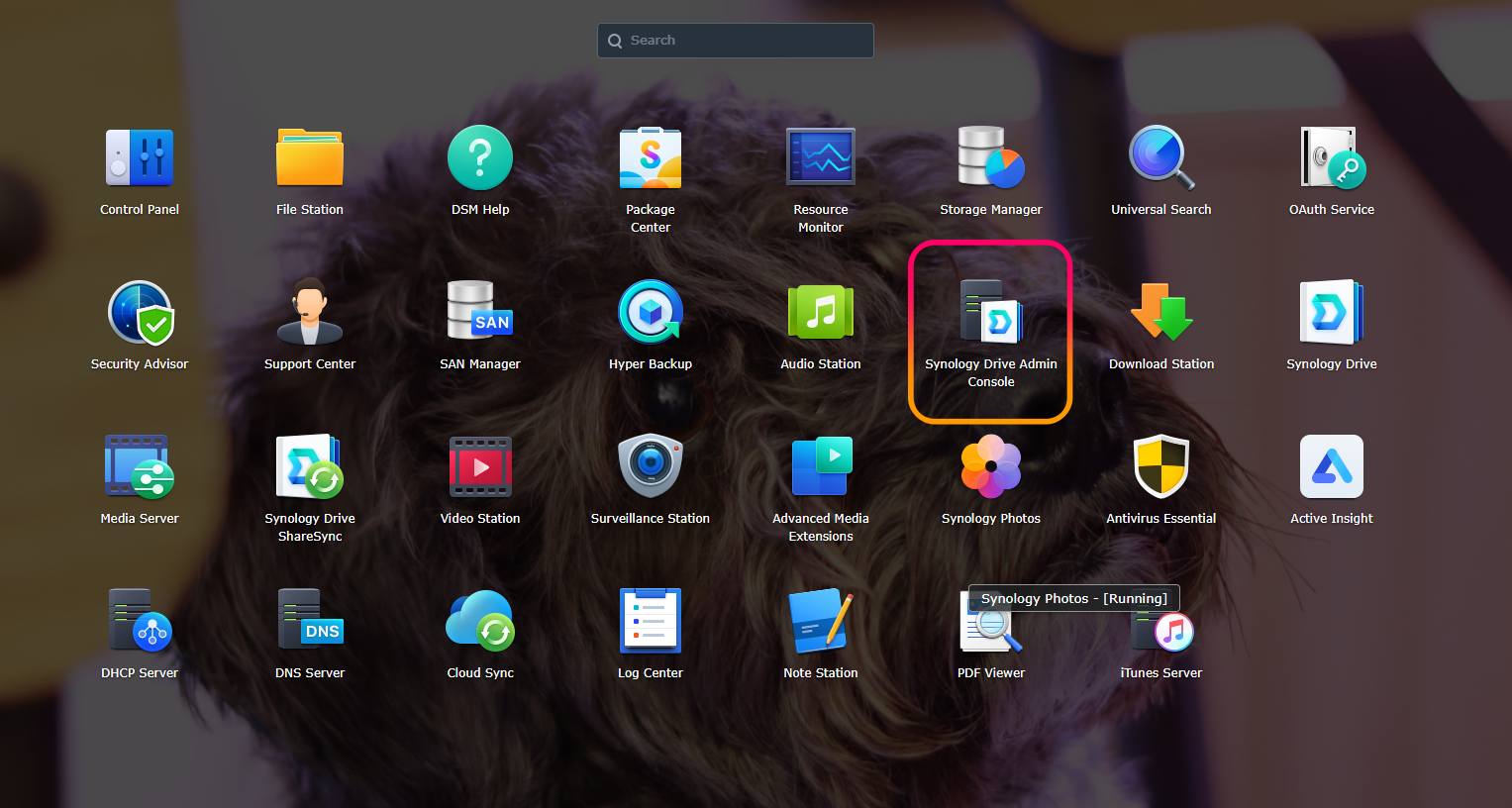

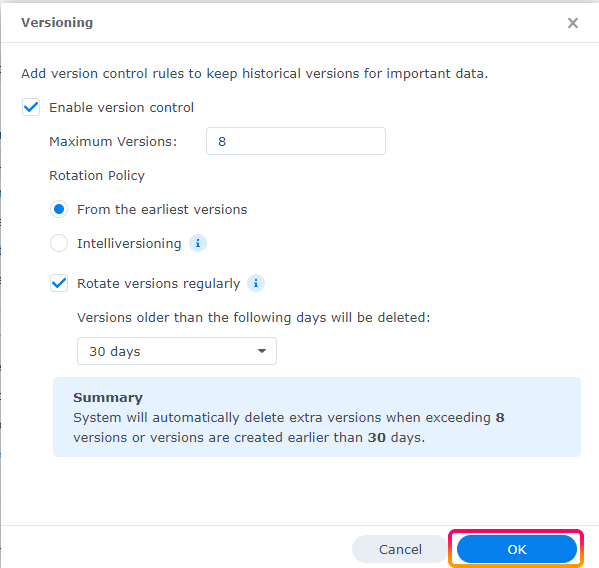

별도의 설정변경 없이 "Next" 또는 "OK"를 눌러 원하는 Folder가 "Enabald" 된 것을 확인합니다.
3. Synology Driver Client 설치
- 컴퓨터 브라우저에서 Synology Download Center를 검색, 접속합니다.
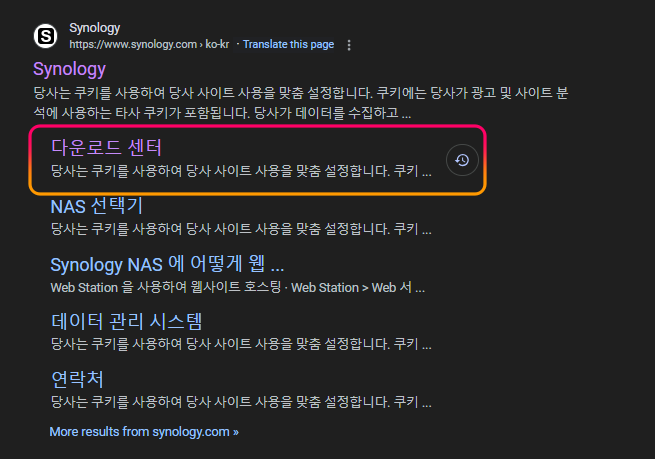
"NAS" - "본인의 모델" - "테스크톱 유틸리티"를 차례로 선택 후 "Synology Driver Client"를 다운로드 후 설치 합니다.

4. 내 컴퓨터에서) NAS와 연계될 Folder를 만든 후. (저의 경우 "Backup Folder-PC" 라는 폴더를 만들었습니다.)
NAS로 옮길 파일을 넣어 줍니다.

5. 내 컴퓨터와 NAS, Sync (연결된 각각의 Folder를 항상 같은 환경으로 유지합니다.) 하기
- Sync 된 폴더의 파일을 지우고 삽입해 보시면 어떻게 동작하는지 쉽게 이해할 수 있습니다.
"Synology Driver Client" - "Sync Tasks" - "Create Sync Task"를 선택합니다.

특별한 설정 변경 없이 "NEXT" or "OK"를 선택하여 설정을 진행하고 "Change"를 선택하여 "NAS"의 폴더와 내 컴퓨터의 폴더를 선택해 줍니다. (예제의 경우 : 내 컴퓨터에서 "SynologyDrive"라는 폴더를 하나 더 만들어 Test 하였습니다.)
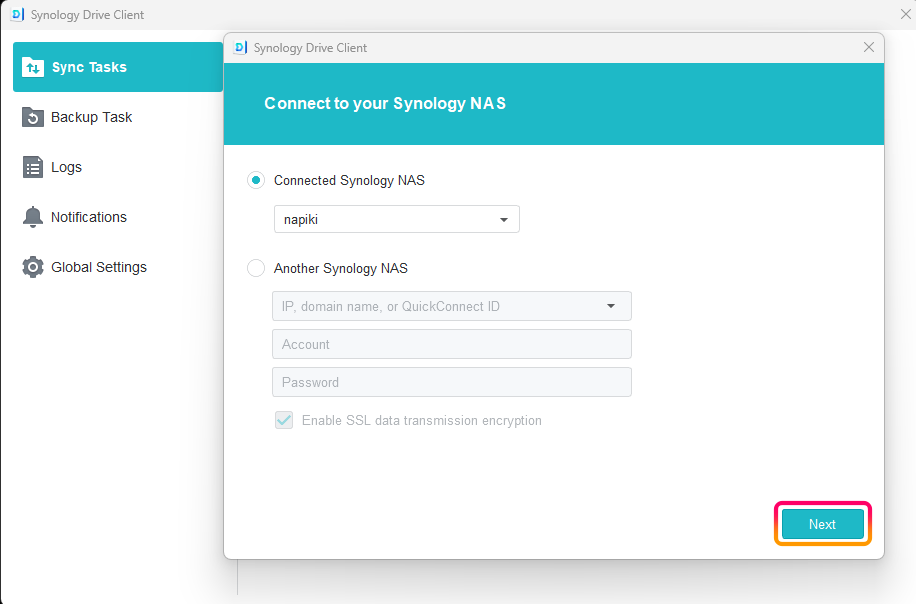

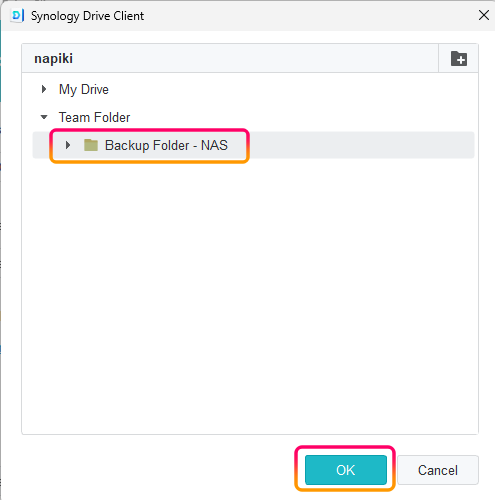
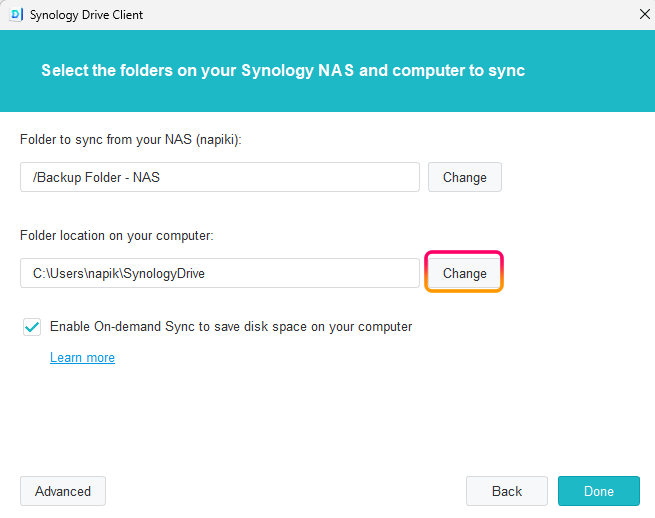
5-1. Sync 결과 확인하기
- 내 컴퓨터 "SynologyDrive"에 파일을 변경(삽입 또는 삭제)하면 NAS의 지정된 폴더도 똑같이 변경됩니다.
- NAS의 지정된 폴더의 내용이 변경되면, 내 컴퓨터의 지정된 폴더의 내용이 똑같이 변경됩니다.
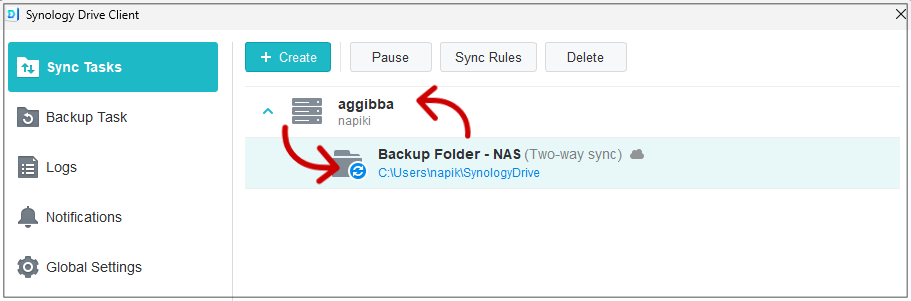
6. 내 컴퓨터의 파일 NAS로 Backup 하기
"Synology Drive Client" - "Backup Task" - "Settings"에서 지정된 폴더를 선택 후 "Apply"를 클릭합니다.
"Backup Rules"의 경우 특정 확장자의 경우 가져 Backup 하지 않는다 정도이니 한번 확인해 보시길 바랍니다.
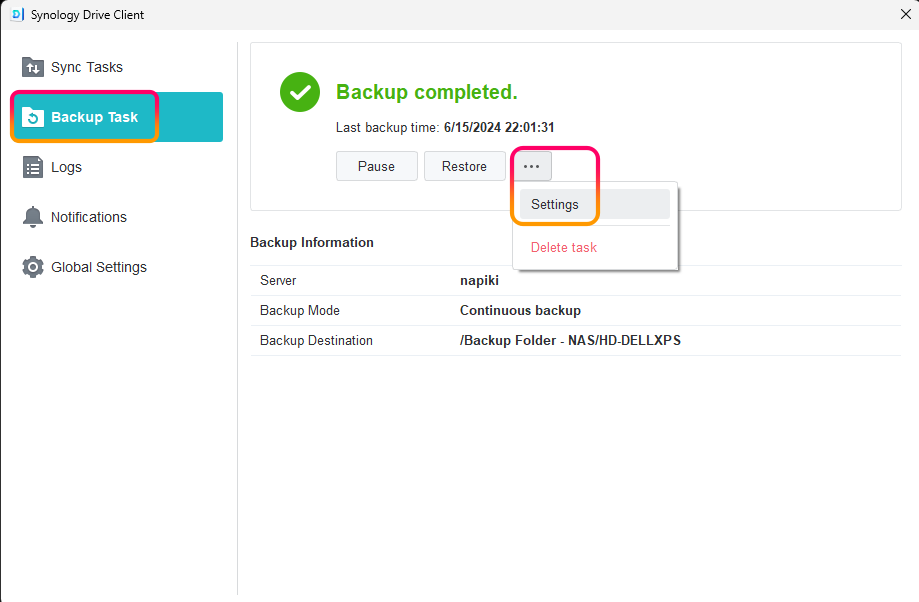
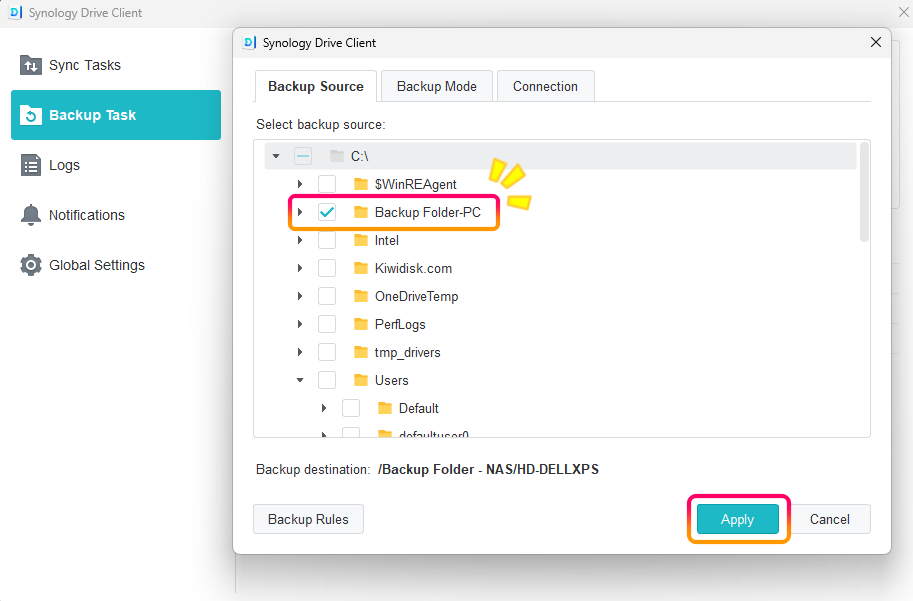
지정된 폴더인 "Backup Folder-PC"에 파일을 옮긴 후 "Backup Task"를 실행하면 파일이 NAS로 옮겨집니다. 쉽죠~~
지금까지 내 컴의 파일 NAS로 옮기는 방법(싱크와 백업)에 관하여 설명드렸습니다. 저의 경우 Sync를 주로 사용하게 되더라고요, NAS로 파일을 옮기면 내 컴의 파일도 알아서 사라지니 편하더라고요...
감사합니다.
공감과 댓글은 글쓴이에게 많은 힘이 됩니다.
'IT 인터넷 및 프로그램... > NAS' 카테고리의 다른 글
| NAS에서 구글 드라이브 연결하는 방법 (0) | 2024.06.24 |
|---|---|
| DS Audio 100% 활용하기 (PlayList, 라디오 ) (0) | 2024.06.23 |
| 구글 포토 사진, 영상을 구글 드라이브로 쉽게 옮기는 방법 (3) | 2024.06.20 |
| 구글 드라이브 와 NAS Sync 하는 법 (0) | 2024.06.19 |
| Tablet에서 NAS synology 영상 실행되지 않을때 (0) | 2023.02.02 |